Manfaat pemakaian penomoran halaman alias biasa di sebut page number pada microsoft word tak sama-beda tergantung manfaat serta prosedur penulisannya, bila kamu sedang menyusun laporan tugas akhir ataupun sedang menyusun laporan kerja praktek "KP" ataupun menyusun laporan lainnya yang bersifat formal "karya ilmiah" biasanya bakal dihadapkan dengan penyusunan laporan mulai dari pengaturan spasi paragraf, tipe huruf yang dipakai sampai format penomoran halaman yang tak sama di setiap awal bab pada ms word yang wajib kamu gunakan dalam menyusun laporan tersebut.
Berdasarkan pengawasan penulis dari tak sedikit kawan yang yang temui (maklum penulis juga lagi ngerjain laporan TA), tak sedikit yang tetap memakai tutorial manual dalam penyusunan nomor halaman pada laporan KP ataupun TA yang mereka buat, jadi disetiap bab tentu bakal dipisah-pisah dalam penyusunannya. Sebetulnya tutorial ini menurut saya tak seratus persen salah, tetapi betapa baiknya memakai tutorial yang lebih mudah serta gampang untuk mengatur penomoran halaman di setiap awal babnya, jadi file laporan yang dibangun lumayan terdiri dari 1 file word "bukan di pisah-pisah, berdasarkan bab". Untuk lebih jelasnya tentang penjelasan saya, foto berikut mungkin dapat di jadikan perdiksi
 |
| Contoh Format posisi penomoran halaman yang berbeda di setiap awal bab |
Cara Membuat Nomor Halaman di Setiap Awal Bab Berbeda pada Ms Word
Sebelumnya penulis juga pernah membahas cara membuat tipe halaman berbeda pada ms word yang sebenarnya mempunyai cara tidak jauh berbeda, Dalam menyusun laporan biasanya penomoran halaman pada awal bab letaknya di bawah tengah, sedangkan selain awal bab penomeran halaman di sisi atas kanan, untuk membuatnya silahkan simak penjelasan berikut;
1. Pertama, anda buka halaman yang ingin dibuat page number, kemudian posisikan kursos di sisi paling bawah pada awal bab, lalu pilih menu Page Layout pilih menu Breaks >> Next Page
2. Maka kursor akan pindah ke halaman berikutnya, Selanjutnya anda bisa menyisipkan nomor halaman pada halaman selain bab pertama dengan memilih menu Insert, pilih Page Number dan posisikan pada kanan atas seperti gambar ini
3. Lalu anda arahkan/tempatkan kursor pada Awal Bab, pada bagian Format kasih tanda centang/checklist pada opsi Different First Page seperti ini
4. dan pilih posisi penomeran halaman dengan memilih Page Number dan posisikan di sisi tengah bawah
5. dan jika sukses, maka hasil akhirnya kurang lebih seperti ini
Itulah cara mudah untuk membuat penomeran halaman yang berbeda di setiap awal bab pada ms word, yakni dengan posisi di bawah tengah untuk awal bab sedangkan posisi kanan atas untuk halaman selain awal bab. Semoga bermanfaat.



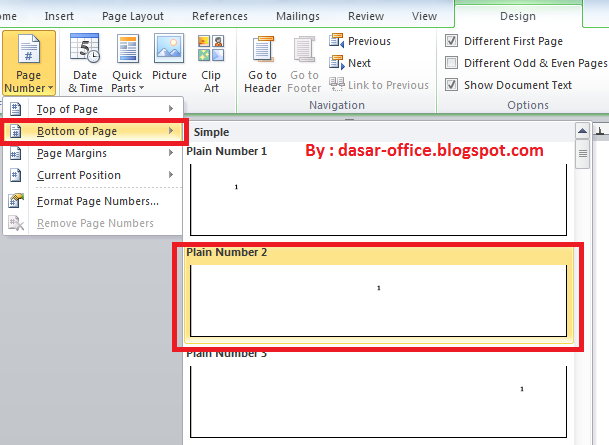


0 Komentar